Добавьте наш email в Белый список
Иногда то, что мы пишем вам на почту, попадает в папку «спам». Нехорошо, когда вместо вас решение принимает робот. Но робота можно обучить так, как нужно вам. Просто добавьте наш почтовый адрес info@academy-istomin.com в «белый список» вашего почтового сервиса по инструкции ниже
Почта на Google
(@gmail.com)
1. В правом верхнем углу найдите иконку с изображением шестерёнки, нажмите на неё
2. В раскрывшемся списке выберите «Все настройки»
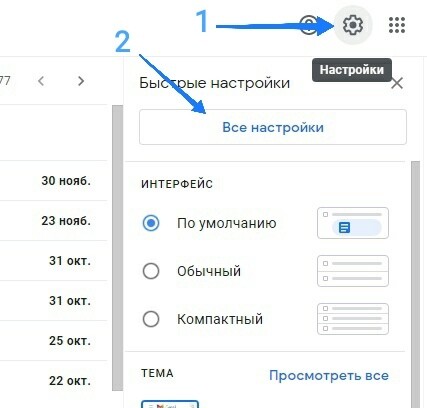
3. В верхней части списка настроек выбрать пункт «Фильтры и заблокированные адреса»
4. Затем выбрать пункт «Создать новый фильтр»

5. В появившемся окне в поле «От» вписать адрес:
info@academy-istomin.com
6. Выбрать пункт «Создать фильтр»
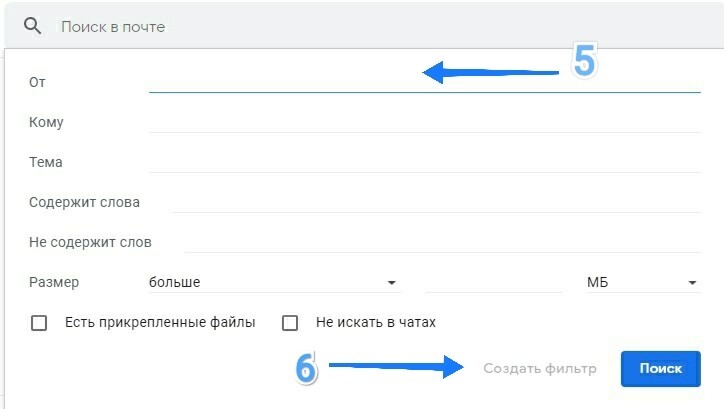
7. Поставить галочку в поле «Никогда не отправлять в спам»
8. Нажать на кнопку «Создать фильтр»
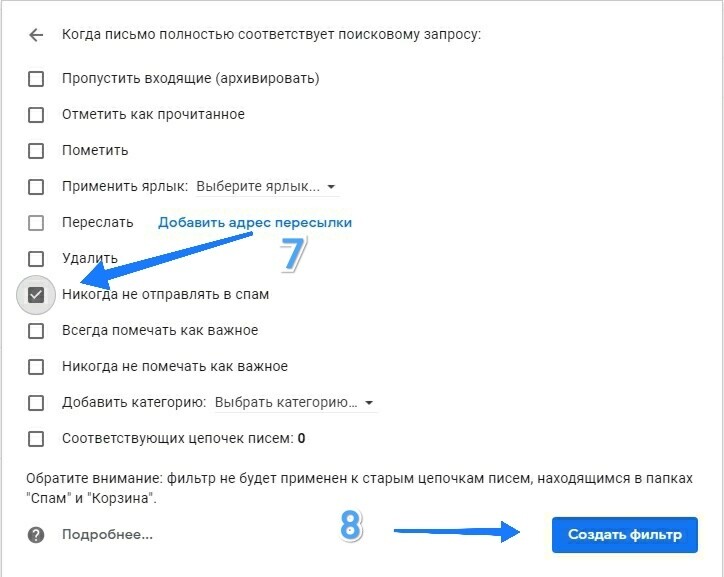
Отлично, теперь наши письма будут приходить вам в почту и мы будем на связи
Почта на Yandex
(@yandex.ru)
2. В раскрывшемся списке выберите «Правила обработки писем»
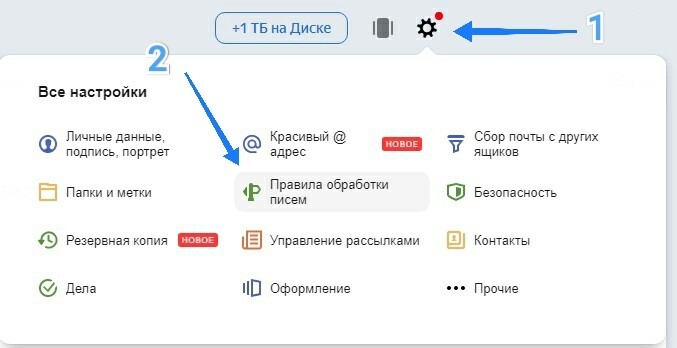
3. В появившемся окне в поле «Белый список» вписать адрес:
info@academy-istomin.com
4. Нажать на кнопку «Добавить»
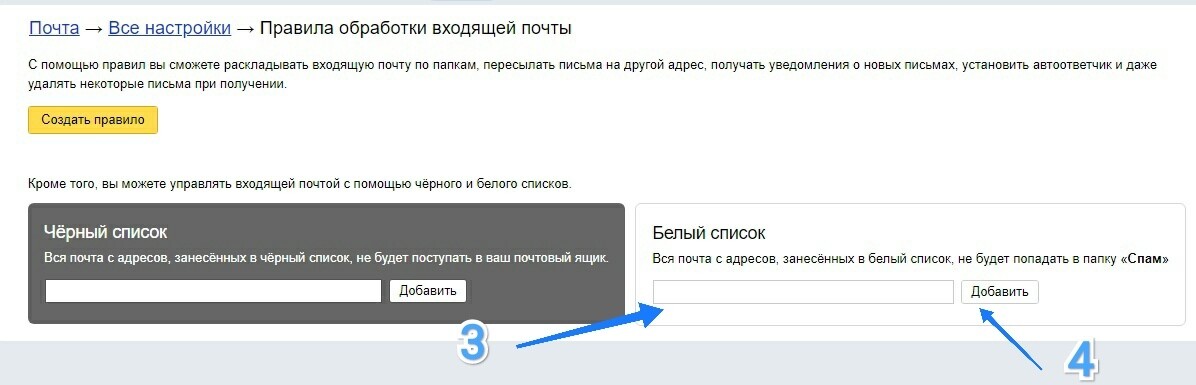
Готово! Теперь наши письма будут приходить вам в почту и мы будем на связи
Почта на Mail.ru
(@mail.ru, @bk.ru, @list.ru, @inbox.ru)
1. В левом нижнем углу найдите «Настройки»
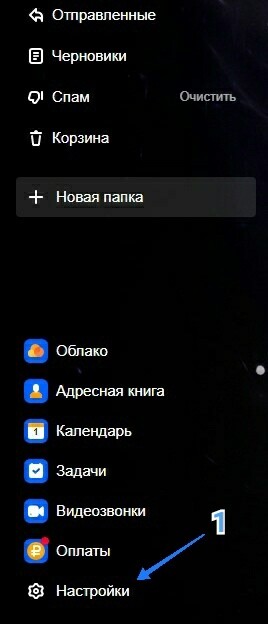
2. В появившемся окне нажмите «Все настройки»
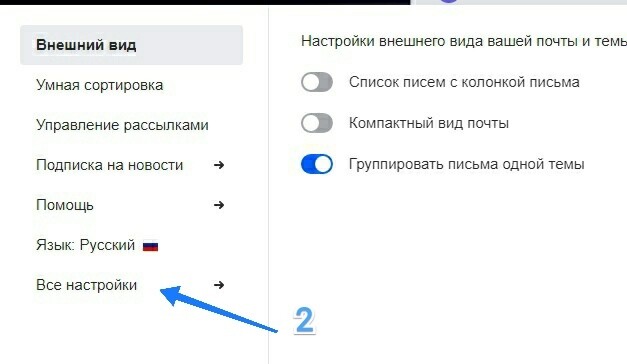
3. В появившемся окне нажмите «Фильтры»
4. В появившемся меню выберите «Добавить фильтр»
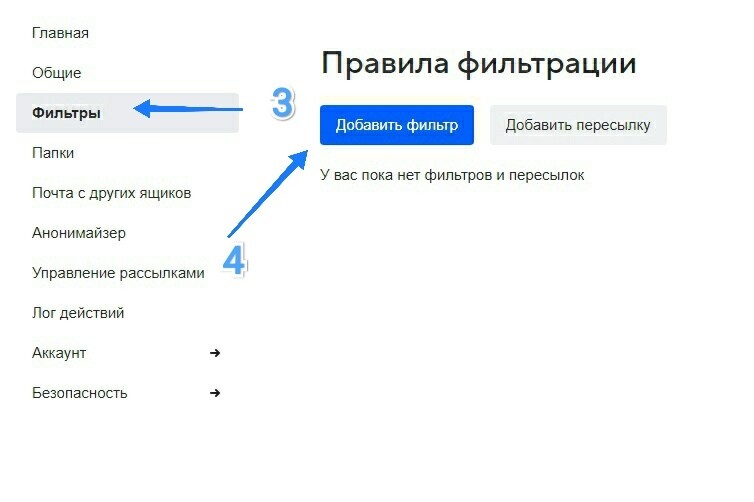
5. В появившемся окне в поле «От содержит» вписать адрес
info@academy-istomin.com
6. В «Тогда» отметить точкой «Поместить письмо в папку» и выбрать «Входящие»
7. Нажать на кнопку «Сохранить»
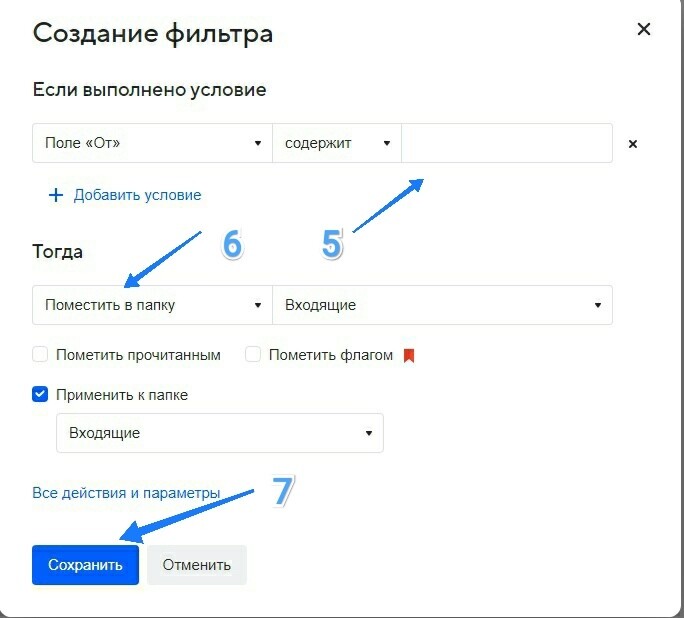
Готово! Теперь наши письма будут приходить вам в почту и мы будем на связи